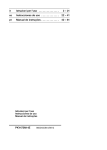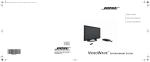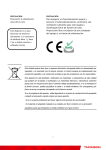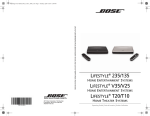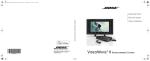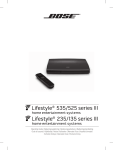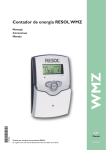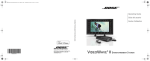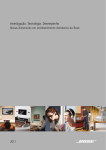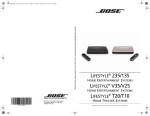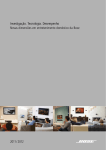Download VIDEOWAVE
Transcript
VideoWave Operating Guide Covers_AIM.fm Page 1 Friday, November 19, 2010 4:22 PM Operating Guide Guía del usuario VIDEOWAVE ENTERTAINMENT SYSTEM OPERATING GUIDE Guide d’utilisation ™ ©2010 Bose Corporation, The Mountain, Framingham, MA 01701-9168 USA AM328789 Rev.01 ™ VIDEOWAVE ENTERTAINMENT SYSTEM MOG_SPA.book Page 2 Thursday, November 18, 2010 6:47 PM Français 2 Español English MOG_SPA.book Page 3 Thursday, November 18, 2010 6:47 PM English Español TAB 3 TAB 4 TAB 5 TAB 6 TAB 7 TAB 8 CONTENIDO INTRODUCCIÓN Bienvenido . . . . . . . . . . . . . . . . . . . . . . . . . . . . . . Características del producto . . . . . . . . . . . . . . . . Visión general del sistema . . . . . . . . . . . . . . . . . . Características del control remoto Bose® con click pad . . . . . . . . . . . . . . . . . . . . . . . . . . Visión general del cuadro de control . . . . . . . . Visión general del click pad . . . . . . . . . . . . . . . Actualizaciones del sistema . . . . . . . . . . . . . . . . Registrar el producto . . . . . . . . . . . . . . . . . . . . . . Información de seguridad importante . . . . . . . . . FUNCIONAMIENTO BÁSICO DEL SISTEMA Encender y apagar el sistema . . . . . . . . . . . . . . . Seleccionar una fuente . . . . . . . . . . . . . . . . . . . . Control del volumen . . . . . . . . . . . . . . . . . . . . . . Moverse por los canales . . . . . . . . . . . . . . . . . . . CONTROLAR LAS FUENTES Características del cuadro de control . . . . . . . . . Seleccionar controles de la fuente . . . . . . . . . . . Introducir números de canal . . . . . . . . . . . . . . . . Interactuar con guías y menús de las fuentes . . . 5 5 5 6 7 8 9 10 10 10 FUNCIONES ESPECIALES Cambiar la vista de imagen . . . . . . . . . . . . . . . . . Ocultar el vídeo . . . . . . . . . . . . . . . . . . . . . . . . . . . UTILIZAR LA FUENTE IPOD Seleccionar la fuente iPod . . . . . . . . . . . . . . . . . . Interfaz de iPod . . . . . . . . . . . . . . . . . . . . . . . . . . . Controlar el iPod . . . . . . . . . . . . . . . . . . . . . . . . . . 18 18 18 19 19 19 19 CARACTERÍSTICAS DE LA CONSOLA DE CONTROL 20 UTILIZAR LA FUENTE USB 21 11 11 12 13 13 14 14 15 16 17 Ver fotos . . . . . . . . . . . . . . . . . . . . . . . . . . . . . . . . Interfaz de USB . . . . . . . . . . . . . . . . . . . . . . . . . . . Controles para ver fotos . . . . . . . . . . . . . . . . . . . . UTILIZAR LAS ENTRADAS FRONTALES ANALÓGICAS DE A/V Y HDMI™ Conectar a las entradas analógicas frontales de A/V . . . . . . . . . . . . . . . . . . . . . . . . . . . . . . . . . . Controlar fuentes de A/V . . . . . . . . . . . . . . . . . . . 21 21 21 22 22 22 3 MOG_SPA.book Page 4 Thursday, November 18, 2010 6:47 PM TAB 8 TAB 7 TAB 6 TAB 5 TAB 4 TAB 3 Español English CONTENIDO CAMBIAR LAS OPCIONES DE LAS FUENTES Y DEL SISTEMA Cambiar los ajustes . . . . . . . . . . . . . . . . . . . . . . . Ajustes posibles . . . . . . . . . . . . . . . . . . . . . . . . . . Salir . . . . . . . . . . . . . . . . . . . . . . . . . . . . . . . . . . Reproducir demostración de Bose® . . . . . . . . . Idioma del programa . . . . . . . . . . . . . . . . . . . . . Nº. de canal . . . . . . . . . . . . . . . . . . . . . . . . . . . Sonidos del cuadro de control . . . . . . . . . . . . . Ajuste de vídeo . . . . . . . . . . . . . . . . . . . . . . . . . Restaurar configuración original . . . . . . . . . . . . Apagado automático . . . . . . . . . . . . . . . . . . . . 23 24 24 24 24 25 25 25 25 26 26 CAMBIAR LA CONFIGURACIÓN DEL SISTEMA Características del sistema Unify™ . . . . . . . . . . . Utilizar el menú Unify . . . . . . . . . . . . . . . . . . . . . . Funciones del sistema Unify . . . . . . . . . . . . . . . . Reanudar instalación inicial . . . . . . . . . . . . . . . Reiniciar instalación inicial . . . . . . . . . . . . . . . . Idioma . . . . . . . . . . . . . . . . . . . . . . . . . . . . . . . . ADAPTiQ® . . . . . . . . . . . . . . . . . . . . . . . . . . . . . Reproducir demostración de Bose® . . . . . . . . . Instalación de fuente . . . . . . . . . . . . . . . . . . . . . 4 27 27 27 27 27 27 27 27 27 28 Añadir un nuevo dispositivo . . . . . . . . . . . . . . . . Todo el hogar . . . . . . . . . . . . . . . . . . . . . . . . . . . Actualizar . . . . . . . . . . . . . . . . . . . . . . . . . . . . . . Modo Enseñar . . . . . . . . . . . . . . . . . . . . . . . . . . Salir de Unify . . . . . . . . . . . . . . . . . . . . . . . . . . . Personalizar el cuadro de control . . . . . . . . . . . . . Instalar el emisor de IR . . . . . . . . . . . . . . . . . . . . . Controlar el sistema con un control remoto de otra marca . . . . . . . . . . . . . . . . . . . . . . . . . . . . RESOLUCIÓN DE PROBLEMAS Tabla de resolución de problemas . . . . . . . . . . . . Emparejar el control remoto con la consola . . . Reiniciar el sistema . . . . . . . . . . . . . . . . . . . . . . Realizar una actualización del sistema . . . . . . . Datos de contacto del Servicio de atención al cliente . . . . . . . . . . . . . . . . . . . . . . . . . . . . . . . . CUIDADO Y MANTENIMIENTO Sustituir las pilas . . . . . . . . . . . . . . . . . . . . . . . . . . Limpieza . . . . . . . . . . . . . . . . . . . . . . . . . . . . . . . . Limpiar la pantalla del monitor . . . . . . . . . . . . . . Limpiar los huecos del producto . . . . . . . . . . . . Garantía limitada . . . . . . . . . . . . . . . . . . . . . . . . . . Información técnica . . . . . . . . . . . . . . . . . . . . . . . 28 28 28 28 28 29 30 31 32 32 33 33 34 34 35 35 35 35 36 37 37 MOG_SPA.book Page 5 Thursday, November 18, 2010 6:47 PM English Español TAB 3 TAB 4 TAB 5 TAB 6 TAB 7 TAB 8 INTRODUCCIÓN Bienvenido Características del producto Gracias por elegir el sistema de entretenimiento Bose® VideoWave™ para su hogar. El sistema VideoWave incorpora un monitor de 46 pulgadas e incluye una consola de control, un control remoto y una base para iPod. En este momento el sistema deberá estar correctamente instalado y, después de ejecutar el sistema de calibración de audio ADAPTiQ®, el sonido deberá estar calibrado para su habitación. Si aún no ha realizado estas tareas, consulte la guía de instalación del sistema VideoWave. Si desea agregar otro dispositivo a su sistema, consulte “Cambiar la configuración del sistema” en la página 27. Consola de control Control remoto Bose® con click pad Esta guía describe su nuevo control remoto y le indica cómo utilizar el sistema. Base para iPod Monitor 5 MOG_SPA.book Page 6 Thursday, November 18, 2010 6:47 PM TAB 8 TAB 7 TAB 6 TAB 5 TAB 4 TAB 3 Español English INTRODUCCIÓN Características del sistema El sistema de entretenimiento VideoWave™ ofrece un enfoque único para controlar dispositivos externos, como un receptor de cable, un reproductor de DVD Blu-ray Disc™ o un iPod. La solución se basa en un control remoto único que resulta bastante más fácil de manejar que los controles remotos universales de tipo convencional. El control remoto sólo tiene los botones necesarios para el control básico del sistema. Los controles que son exclusivos de los dispositivos conectados aparecen en la pantalla y se accede a ellos a través del click pad situado en el control remoto. Para seleccionar estos controles, toque el click pad, deslice el pulgar hasta la función (o control) deseada y pulse en el propio click pad. Este método es diferente y quizá algunos usuarios deban acostumbrarse a él en un principio, pero creemos que ofrece ventajas que se apreciarán al manejar el sistema: • Control remoto simplificado. El control remoto sólo incluye las funciones más básicas para facilitar el manejo del sistema. 6 • Sólo se ven los controles que se necesitan. Por ejemplo, cuando se está mirando un programa de televisión en el receptor de cable y se toca el click pad, el sistema activa el cuadro de control en la pantalla, presentando sólo los controles necesarios para manejar el receptor. Cuando se está viendo un DVD, el sistema presentará sólo los controles necesarios para manejar el reproductor de DVD. Cuadro de control • No es necesario dejar de mirar la pantalla.Cuando desee seleccionar un control, en lugar de bajar la vista hasta el control remoto, deslice simplemente el pulgar para resaltarlo en la pantalla y seleccionarlo. Todo ello sin apartar la vista de la pantalla. MOG_SPA.book Page 7 Thursday, November 18, 2010 6:47 PM English Español TAB 3 TAB 4 TAB 5 TAB 6 TAB 7 TAB 8 INTRODUCCIÓN Características del control remoto Bose® con click pad Encendido/apagado Enciende/apaga el sistema, incluidos los dispositivos conectados. Consulte “Encender y apagar el sistema” en la página 11. Click pad Muestra y selecciona las funciones de la fuente y del sistema. Consulte “Características del click pad” en la página 9 y “Controlar las fuentes” en la página 14. Selección de fuente Selecciona dispositivos conectados del menú de fuente. Consulte “Seleccionar una fuente” en la página 12. Bloque de navegación Proporciona movimiento hacia arriba, abajo, izquierda y derecha y funciones de selección para navegar por los menús de la pantalla y las guías de programación. Consulte “Interactuar con guías y menús de las fuentes” en la página 17. Subir/bajar volumen Sube (+) o baja (-) el volumen del sistema. Consulte “Control del volumen” en la página 13. Subir/bajar canal Cambia el canal de la fuente de programa seleccionada. Consulte “Moverse por los canales” en la página 13. Silencio/recuperar sonido Suspende o restaura el audio del sistema. Consulte “Control del volumen” en la página 13. Último canal Devuelve la fuente actual al canal anterior (página 13). 7 MOG_SPA.book Page 8 Thursday, November 18, 2010 6:47 PM TAB 8 TAB 7 TAB 6 TAB 5 TAB 4 TAB 3 Español English INTRODUCCIÓN Características del cuadro de control El cuadro de control incluye las funciones o los controles que utiliza la fuente que ha seleccionado. Sustituyen a los botones del control remoto suministrado con la fuente. Nota: El contenido del cuadro de control se puede modificar para cada fuente. Consulte “Personalizar el cuadro de control” en la página 29. Números para introducir canal, capítulo de DVD, pista de música o número de disco. Consulte “Introducir números de canal” en la página 16.* Control de encendido/ apagado de la fuente. Controles adicionales para la fuente seleccionada.* Controles adicionales para la fuente seleccionada.* Control de vista de imagen (página 18). Menú de opciones de la fuente y del sistema (página 23). Controles de reproducción empleados para fuentes como reproductores de DVR, DVD, CD y MP3.* *Si desea más información sobre el uso de estos controles, consulte la guía del usuario incluida con la fuente que ha seleccionado. 8 MOG_SPA.book Page 9 Thursday, November 18, 2010 6:47 PM English Español TAB 3 TAB 4 TAB 5 TAB 6 TAB 7 TAB 8 INTRODUCCIÓN Características del click pad 1 2 TOQUE Coloque el pulgar sobre el click pad para ver el cuadro de control. DESLICE Deslice el pulgar sobre el click pad para resaltar un control. 3 HAGA CLIC Pulse en el click pad para seleccionar el control resaltado. 9 MOG_SPA.book Page 10 Thursday, November 18, 2010 6:47 PM TAB 8 TAB 7 TAB 6 TAB 5 TAB 4 TAB 3 Español English INTRODUCCIÓN Actualizaciones del sistema Registrar el producto El sistema de integración inteligente Unify™ representa la mejor forma de superar el desafío de intentar controlar fuentes externas en un mercado en el que no existen normas coherentes para tal control. Estamos convencidos de que nuestro método constituye una importante mejora en comparación con el uso de controles remotos múltiples y complejos. El registro del producto le permite recibir notificaciones de actualizaciones del software del sistema para mantener un rendimiento óptimo del producto. En algunos casos, sin embargo, es posible que el sistema no pueda identificar una fuente específica. Por ejemplo, en algunos momentos es posible que necesite realizar una actualización del sistema porque ha adquirido una nueva fuente con su propio control remoto no estándar. Afortunadamente, hemos simplificado el proceso y ahora está a su disposición con Bose sin coste alguno. Consulte si “Realizar una actualización del sistema” en la página 34 desea más información. 10 Para registrarse, siga las instrucciones de la tarjeta de registro del producto. En caso de no registrarse no se verán afectados los derechos que le otorga la garantía limitada ni sus opciones para obtener actualizaciones de software del sistema. Información de seguridad importante Para obtener información de seguridad importante, consulte la Guía de instalación del sistema de entretenimiento VideoWave™. MOG_SPA.book Page 11 Thursday, November 18, 2010 6:47 PM English Español TAB 3 TAB 4 TAB 5 TAB 6 TAB 7 TAB 8 FUNCIONAMIENTO BÁSICO DEL SISTEMA Encender y apagar el sistema Pulse el botón de alimentación del control remoto para iniciar el sistema. Cuando el sistema se enciende, también enciende automáticamente el receptor (de cable, satélite, etc.). Luz de alimentación de la consola de control Alimentación La luz de alimentación de la consola de control y del monitor indica el estado del sistema. Mientras el sistema se inicia, el monitor emite un tono de inicio y muestra el logotipo de Bose® con una barra de progreso por debajo. Estado Significado Roja Apagada Verde intermitente Iniciando Verde constante Encendido y listo para usar Naranja Apagado y cargando iPod Amarillo intermitente durante 30 segundos después de apagar el sistema La instalación del sistema Unify™ se ha iniciado, pero está incompleta Rojo intermitente lento mientras el sistema está apagado La instalación del sistema Unify está completa, pero no hay fuentes presentes Rojo intermitente cada 5 segundos Las baterías del control remoto tienen poca energía Luz de alimentación del monitor Nota: Cuando se enciende el sistema, siempre selecciona y enciende el receptor de cable o satélite. Nota: Para ahorrar energía, el sistema funciona en un estado de encendido muy bajo cuando se encuentra en apagado. Por esta razón puede tardar varios segundos en iniciarse. Para apagar el sistema, incluida la fuente conectada, pulse el botón de alimentación. Estado Significado Roja Apagada Verde intermitente Iniciando Verde constante Vídeo oculto (véase página 18) Apagada Encendido y listo para usar Rojo intermitente lento Monitor apagado, pero consola de control encendida Rojo a verde intermitente lento hasta que se vuelva a encender El sistema se apagará en 10 segundos debido a un error. Si el problema continúa, póngase en contacto con Bose. Consulte la hoja de contactos incluida con el sistema 11 MOG_SPA.book Page 12 Thursday, November 18, 2010 6:47 PM TAB 8 TAB 7 TAB 6 TAB 5 TAB 4 TAB 3 Español English FUNCIONAMIENTO BÁSICO DEL SISTEMA Seleccionar una fuente En el menú FUENTE puede seleccionar cualquiera de las fuentes del sistema (dispositivos conectados), como receptor de cable/satélite o reproductor de Blu-ray Disc™, DVR, DVD o CD. Para seleccionar una fuente: 1. Pulse el botón Source del control remoto para mostrar el menú FUENTE. La última fuente que ha seleccionado aparece resaltada como se muestra en el ejemplo siguiente. 2. Siga pulsando el botón de selección Source para resaltar otros elementos inferiores de la lista y seleccionar la fuente deseada. 12 Nota: También puede resaltar elementos superiores e inferiores de la lista de fuentes utilizando los botones de navegación arriba y abajo. Pulse OK para seleccionar la fuente resaltada. Ejemplo del menú Fuente Fuente Satélite Cable Blu-ray La fuente resaltada es la fuente seleccionada DVD Notas: • Los elementos que aparecen en el menú FUENTE dependen de los tipos de fuentes que ha conectado al sistema durante la instalación. • El iPod debe estar acoplado para aparecer en el menú FUENTE. MOG_SPA.book Page 13 Thursday, November 18, 2010 6:47 PM English Español TAB 3 TAB 4 TAB 5 TAB 6 TAB 7 TAB 8 FUNCIONAMIENTO BÁSICO DEL SISTEMA Control del volumen Moverse por los canales Pulse volumen más (+) o menos (–) para subir o bajar el volumen. Pulse CH o CH para subir o bajar un canal. Pulse el botón de silencio para suspender el audio del sistema. Púlselo otra vez para restaurarlo. Pulse el botón Last para retroceder o avanzar entre dos canales. Volumen Silencio Si desea instrucciones para moverse a un número de canal específico, consulte “Introducir números de canal” en la página 16. Subir/ bajar canal Último 13 MOG_SPA.book Page 14 Thursday, November 18, 2010 6:47 PM TAB 8 TAB 7 TAB 6 TAB 5 TAB 4 TAB 3 Español English CONTROLAR LAS FUENTES Características del cuadro de control Nota: El contenido del cuadro de control se puede modificar para cada fuente. Consulte “Personalizar el cuadro de control” en la página 29. El cuadro de control incluye las funciones o los controles que utiliza la fuente que ha seleccionado. Sustituyen a los botones del control remoto suministrado con la fuente. Números para introducir canal, capítulo de DVD, pista de música o número de disco. Consulte “Introducir números de canal” en la página 16.* Control de encendido/ apagado de la fuente. Controles adicionales para la fuente seleccionada.* Controles adicionales para la fuente seleccionada.* Control de vista de imagen (página 18). Menú de opciones de la fuente y del sistema (página 23). Controles de reproducción empleados para fuentes como reproductores de DVR, DVD, CD y MP3.* *Si desea más información sobre el uso de estos controles, consulte la guía del usuario incluida con la fuente que ha seleccionado. 14 MOG_SPA.book Page 15 Thursday, November 18, 2010 6:47 PM English Español TAB 3 TAB 4 TAB 5 TAB 6 TAB 7 TAB 8 CONTROLAR LAS FUENTES Seleccionar controles de la fuente 2. Deslice el pulgar sobre el click pad para resaltar el control deseado. 1. Coloque el pulgar en cualquier lugar del click pad para activar el cuadro de control, que proporciona controles en la pantalla para la fuente que está utilizando. La función resaltada corresponde a la posición del pulgar en el click pad 3. Pulse en el click pad para seleccionar el control resaltado. Nota: Cuando se activa el cuadro de control, la imagen cambia de tamaño para ajustarse al cuadro. 15 MOG_SPA.book Page 16 Thursday, November 18, 2010 6:47 PM TAB 8 TAB 7 TAB 6 TAB 5 TAB 4 TAB 3 Español English CONTROLAR LAS FUENTES Introducir números de canal En la parte superior del cuadro de control aparecen números para cualquier fuente que utilice un teclado en un control remoto por infrarrojos (IR). Estos controles sirven sobre todo para introducir números de canal para un receptor, aunque también pueden emplearse para seleccionar números de capítulo de un DVD o números de pista de un CD. Cuando se introduce un número, aparece en una cola en la pantalla. El número de dígitos que puede tener la cola se configura de fábrica en un máximo de tres. Si su receptor requiere otro número de dígitos para números de canal, puede cambiarlo en el menú Opciones (página 25). Por ejemplo, si necesita introducir números de canal como 9999, deberá cambiar el número de dígitos a cuatro. Si su receptor sólo llega hasta el canal 99, deberá configurar el número de dígitos en dos. Para introducir un número de canal: 1. Utilizando el control remoto con click pad, seleccione el primer dígito del número de canal. La cola de números de canal aparece en la pantalla con el primer dígito. 2. Seleccione los restantes dígitos y agréguelos a la cola. 16 3. Después de seleccionar el último dígito, espere a que la cola cambie los números a la izquierda, lo que indica que se están enviando a la fuente. O BIEN Pulse el botón OK del control remoto para enviar los números de inmediato. Cola de números de canal MOG_SPA.book Page 17 Thursday, November 18, 2010 6:47 PM English Español TAB 3 TAB 4 TAB 5 TAB 6 TAB 7 TAB 8 CONTROLAR LAS FUENTES Interactuar con guías y menús de las fuentes Muchos receptores de cable o satélite y otras fuentes tienen un menú o guía de programación. Puede acceder a esta guía a través del control Guide del cuadro de control. Utilizando el bloque de navegación del control remoto puede seleccionar elementos del menú o la guía. 1. Seleccione el control Guide o Menu en el cuadro de control. La función seleccionada aparecerá en el cuadro de control. Guía de programación de ejemplo 10:00pm to 1:00am: Major League Baseball Boston Red Sox at Oakland Athletics Live 9:30 Bloque de navegación Proporciona movimiento hacia arriba, abajo, izquierda y derecha y funciones de selección para navegar por los menús de la pantalla y las guías de programación. Aceptar Selecciona el elemento resaltado en una guía o menú. 10:00 002 Public programming 003 Animal Planet 004 News 005 News 006 Seinfeld 007 News 10:30 11:00 The Universe The Universe 11:30 The Universe Major League Baseball Jailbreak Seinfeld Simpsons Outside... Simpsons Everybody... Late Show with David Lette... 2. Levante el pulgar del click pad (desaparecerá el cuadro de control) y utilice el bloque de navegación para resaltar el elemento de la pantalla que desee. 3. Pulse el botón OK para seleccionar el elemento. 17 MOG_SPA.book Page 18 Thursday, November 18, 2010 6:47 PM TAB 8 TAB 7 TAB 6 TAB 5 TAB 4 TAB 3 Español English FUNCIONES ESPECIALES Cambiar la vista de imagen Ocultar el vídeo Seleccione el control de vista de imagen en el cuadro de control para mostrar un menú de opciones de formato de vídeo. En el control remoto, pulse el botón de navegación izquierda o derecha para resaltar la selección. El formato de imagen cambiará momentáneamente al seleccionar un formato. Si desea disfrutar de la música sin que le distraiga el vídeo o si simplemente desea ahorrar energía, puede apagar la pantalla de vídeo. Normal Ancho automático No modifica la forma de la imagen de vídeo que se envía al televisor. Intenta que la imagen de vídeo llene todo el ancho de la pantalla de TV sin recortar contenido. Expandida 1 Expande la imagen de vídeo de manera uniforme desde el centro. Expandida 2 Expande los bordes de la imagen de vídeo y deja el centro sin modificar. 18 Zoom Amplía la imagen de vídeo (pulse los botones de navegación arriba/abajo para subir o bajar el vídeo en la pantalla). Barras grises Coloca barras grises verticales a izquierda y derecha de una imagen de vídeo con definición estándar. Para apagar la pantalla de vídeo, mantenga pulsado el botón de alimentación del control remoto hasta que la imagen comience a desaparecer. Mientras la pantalla está vacía, la luz de alimentación del monitor se mantiene en verde constante. Para encender la pantalla de vídeo, pulse el botón de alimentación. Nota: Cuando escucha fuentes de audio, como un iPod, el sistema pasa automáticamente al modo de protección de pantalla para evitar riesgos de quemaduras en la pantalla. Pulse cualquier botón del control remoto con click pad para restablecer la imagen. Mantenga pulsado MOG_SPA.book Page 19 Thursday, November 18, 2010 6:47 PM English Español TAB 3 TAB 4 TAB 5 TAB 6 TAB 7 TAB 8 UTILIZAS LA FUENTE iPOD Seleccionar la fuente iPod Controlar el iPod 1. No olvide acoplar su iPod. No aparecerá en el menú SOURCE hasta que esté acoplado. Utilice el control remoto con click pad y los controles de reproducción del cuadro de control para manejar su iPod. 2. Pulse el botón de fuente del control remoto y seleccione iPod. Se mostrará la interfaz de iPod. Sube un elemento del menú (mantenga presionado para desplazarse rápidamente) Interfaz de iPod Los menús y el contenido del iPod aparecen en el lado izquierdo de la pantalla, como se muestra en el ejemplo siguiente. La pista que ha seleccionado aparecerá a la derecha. Baja un elemento del menú (mantenga presionado para desplazarse rápidamente) Bloque de navegación del control remoto Sube un nivel del menú (si reproduce vídeo, realiza una pausa y vuelve al menú) Baja un nivel del menú (Seleccionar) Aceptar Seleccionar Página Sube una página Página Baja una página Reproducir Pausa Cuadro de control en pantalla Detener Favorito de pista o audio siguiente Favorito de pista o audio anterior Avanzar rápidamente Rebobinar Aleatorio sí/no 19 MOG_SPA.book Page 20 Thursday, November 18, 2010 6:47 PM TAB 8 TAB 7 TAB 6 TAB 5 TAB 4 TAB 3 Español English CARACTERÍSTICAS DE LA CONSOLA DE CONTROL 3 Salida para auriculares Acepta auriculares estéreo con una clavija estéreo de 3,5 mm. El volumen se ajusta con los botones de volumen del control remoto o la consola de control. 1 2 3 4 Botones de control 4 5 6 Fuente 1 Luz de encendido Indica el estado del sistema. Consulte “Luz de alimentación de la consola de control” en la página 11. 2 Entradas frontales de A/V Se utilizan para conectar temporalmente un dispositivo de audio/vídeo, como una videocámara. Canal de audio derecho (R) (rojo) Canal de audio izquierdo (L) o mono (blanco) Vídeo compuesto (amarillo) Encendido/ Selección Silencio/ Bajar Subir Menú ™ apagado de fuente recuperar volumen volumen (página 27) sonido 5 Entrada frontal USB Se utiliza para ver archivos fotográficos de un dispositivo USB o una cámara digital y para actualizar el sistema. 6 Entrada frontal HDMI™ Sirve para conectar temporalmente un dispositivo HDMI, como una videocámara. Nota: El control remoto con click pad no puede instalarse para controlar dispositivos conectados a las entradas A/V o HDMI frontales. 20 Setup MOG_SPA.book Page 21 Thursday, November 18, 2010 6:47 PM English Español TAB 3 TAB 4 TAB 5 TAB 6 TAB 7 TAB 8 UTILIZAR LA FUENTE USB Ver fotos Controles para ver fotos Puede ver archivos fotográficos en formato .jpg o .jpeg en una unidad flash USB. Utilice las funciones del control remoto con click pad y del cuadro de control para acceder y ver fotos. 1. Conecte la unidad flash USB en el conector USB de la parte frontal de la consola de control. No aparecerá en el menú FUENTE hasta que esté conectado. Sube un elemento del menú (mantenga pulsado para repetir) 2. Pulse el botón de fuente del control remoto y seleccione USB. Se mostrará la interfaz de USB. Sube un nivel de carpeta o sale y vuelve a examinar carpetas (si está viendo una presentación de diapositivas) Interfaz de USB Baja un elemento del menú (mantenga pulsado para repetir) Control remoto Baja un nivel de carpeta Cuando selecciona la fuente USB, las carpetas aparecen en la parte superior de la lista de la izquierda, seguidas de archivos de imagen individuales. Al seleccionar una carpeta se muestra su contenido. Cuadro de control en pantalla Aceptar Baja un nivel de carpeta (si hay una carpeta resaltada) o Reproduce una presentación de diapositivas (si hay un archivo de fotografía seleccionado) Página Sube nueve elementos Página Baja nueve elementos EXIT Sale de la presentación de diapositivas y vuelve a examinar carpetas Reproduce una presentación de diapositivas de la carpeta resaltada Realiza una pausa en la presentación de diapositivas Sale de la presentación de diapositivas y vuelve a examinar carpetas Imagen siguiente Imagen anterior 21 MOG_SPA.book Page 22 Thursday, November 18, 2010 6:47 PM TAB 8 TAB 7 TAB 6 TAB 5 TAB 4 TAB 3 Español English UTILIZAR LAS ENTRADAS FRONTALES ANALÓGICAS DE A/V Y HDMI™ Conectar a las entradas analógicas frontales de A/V Las entradas frontales analógicas de A/V y HDMI se suministran para conectar temporalmente fuentes como cámaras digitales y videocámaras. 1. Conecte la fuente al conector analógico de A/V o HDMI en la parte frontal de la consola de control. No aparecerá en el menú FUENTE hasta que esté conectado. 2. Pulse el botón de fuente en el control remoto y seleccione A/V (frontal) o HDMI (frontal). A/V analógico HDMI Para dispositivos que tienen vídeo compuesto o salidas de audio izquierda/derecha. Para dispositivos que tienen una salida HDMI. Controlar fuentes de A/V El control remoto con click pad no puede manejar una fuente conectada a cualquiera de estas entradas. Deberá utilizar los controles del propio dispositivo o del control remoto suministrado con él. 22 Canal de audio derecho (R) (rojo) Canal de audio izquierdo (L) o mono (blanco) Vídeo compuesto (amarillo) MOG_SPA.book Page 23 Thursday, November 18, 2010 6:47 PM English Español TAB 3 TAB 4 TAB 5 TAB 6 TAB 7 TAB 8 CAMBIAR LAS OPCIONES DE LA FUENTE Y DEL SISTEMA En esta sección se describen ajustes opcionales que afectan al funcionamiento del sistema y algunas fuentes que se conectan a éste. Pese a que la configuración de fábrica se ha seleccionado para satisfacer a la mayoría de los usuarios del sistema, puede cambiarla si lo desea. En las instrucciones de las dos páginas siguientes se indica cómo hacerlo. Si necesita ayuda, llame al Servicio de atención al cliente de Bose. Consulte los números de contacto en la lista incluida con el sistema. 23 MOG_SPA.book Page 24 Thursday, November 18, 2010 6:47 PM TAB 8 TAB 7 TAB 6 TAB 5 TAB 4 TAB 3 Español English CAMBIAR LAS OPCIONES DE LA FUENTE Y DEL SISTEMA Cambiar los ajustes 3. Con los botones de navegación arriba/abajo, resalte la opción que desea cambiar. El menú OPCIONES permite cambiar los ajustes del sistema y los relacionados con la fuente. Los elementos del menú variarán de acuerdo con la fuente que ha seleccionado. 4. Con los botones de navegación Izquierda/derecha, cambie el ajuste. 1. Toque el click pad para activar el cuadro de control. 2. Seleccione OPCIONES en la parte inferior derecha para mostrar el menú. El siguiente menú OPCIONES es un ejemplo para un dispositivo de A/V. 5. Para salir del menú y guardar los cambios, pulse el botón OK o seleccione “Salir de opciones” en la parte superior o inferior de la lista. Ajustes posibles A continuación se describen los ajustes disponibles para cada opción. El número real de opciones que aparece en el menú puede variar para cada fuente. El asterisco (*) indica el ajuste de fábrica. Salir Sale del menú y vuelve a la vista normal. Esta función aparece en la parte superior e inferior del menú. Salir Reproducir demostración de Bose Idioma del programa Seleccione una pista para idioma Pista 1 Nº. de canal Sonidos del cuadro de control Ajuste de vídeo 24 Opción resaltada Ajuste seleccionado Reproducir demostración de Bose ® Reproduce la demostración de audio/vídeo de Bose. Cuando termine, volverá a la fuente que estaba utilizando. MOG_SPA.book Page 25 Thursday, November 18, 2010 6:47 PM English Español TAB 3 TAB 4 TAB 5 TAB 6 TAB 7 TAB 8 CAMBIAR LAS OPCIONES DE LA FUENTE Y DEL SISTEMA Idioma del programa Ajuste de vídeo Selecciona una pista de audio alternativa, como un programa de audio secundario (SAP), cuando está disponible. Proporciona preajustes de vídeo para condiciones de iluminación ambiental normal y oscura Pista 1* ................. Selecciona la pista 1 Pista 2................... Selecciona la pista 2 Ambas pistas ........ Selecciona las pistas 1 y 2 No disponible........ Seleccionado automáticamente cuando no hay una pista alternativa Nº. de canal Desactiva la cola de números de canal o especifica el número máximo de dígitos utilizado para la fuente que ha seleccionado. El tamaño de la cola debe establecerse para contener el mayor número que utilice la fuente. 2 dígitos .....El número se envía después de introducir 2 dígitos (00 a 99) 3 dígitos*....El número se envía después de introducir 3 dígitos (000 a 999) 4 dígitos .....El número se envía después de introducir 4 dígitos (0000 a 9999) Apagada ....Cuando se selecciona, se envía inmediatamente cada dígito Sonidos del cuadro de control Proporciona información audible cuando se desliza el pulgar por el click pad o se selecciona una función resaltada. Normal* ..................... Optimizado para la mayoría de las condiciones de iluminación Habitación oscura ..... Optimizado para condiciones de iluminación especialmente oscuras Ajustes básicos de vídeo Los preajustes de vídeo de habitación clara y oscura se han optimizado de fábrica. Sin embargo, si decide realizar ajustes: 1. Mientras está resaltado “Ajustes de vídeo”, mantenga pulsado el botón OK del control remoto para acceder a los ajustes básicos de vídeo para el preajuste. Brillo, contraste, color y tono ....................0 a 100 (50* brillante), (50* oscuro) Nitidez del vídeo........... 0 a 3 (2*) Retroilum monitor......... 0 a 10 (6* brillante), (3* oscuro) Temperatura de color .. 1* a 3 2. Utilice los botones de navegación arriba/abajo para seleccionar el elemento. Utilice los botones de navegación izquierda/derecha para ajustar el valor. 3. Pulse OK para volver al menú OPCIONES. Encendido* ..... El sonido acompaña el movimiento del pulgar sobre el click pad Apagada ......... El click pad no produce sonido *Configuración de fábrica 25 MOG_SPA.book Page 26 Thursday, November 18, 2010 6:47 PM TAB 8 TAB 7 TAB 6 TAB 5 TAB 4 TAB 3 Español English CAMBIAR LAS OPCIONES DE LA FUENTE Y DEL SISTEMA Ajustes de gamma y color Restaurar configuración original Nota: Se recomienda que estos ajustes los lleve a cabo un técnico cualificado. Restablece todos los valores de fábrica de la configuración. 1. Acceda a los ajustes básicos de vídeo como se ha explicado anteriormente. Apagado automático 2. Mantenga pulsado OK otra vez para alternar entre los ajustes básicos de vídeo y los ajustes de gamma y color. 3. Utilice los botones de navegación para ajustar. Gamma.................................................-3 a 0* a +3 Determina si el sistema se apaga automáticamente después de 4 horas sin interacción del usuario (sin pulsar botones del control remoto). Activado*............... El tiempo de espera de 4 horas está activado Desactivado .......... El tiempo de espera de 4 horas está desactivado Ajusta el balance entre las áreas brillantes y oscuras de la imagen Ganancia de rojo, verde y azul .............0 a 100* Corte de rojo, verde y azul ...................0* a 100 Nota: El sistema se apagará automáticamente 15 minutos después de que no escuche: • Vídeo y audio procedentes de una fuente de vídeo o • Audio procedente de una fuente de audio El ajuste de apagado automático de 4 horas no afecta a esta función. *Configuración de fábrica 26 MOG_SPA.book Page 27 Thursday, November 18, 2010 6:47 PM English Español TAB 3 TAB 4 TAB 5 TAB 6 TAB 7 TAB 8 CAMBIAR LA CONFIGURACIÓN DEL SISTEMA Características del sistema Unify™ El sistema de integración inteligente le orienta a lo largo del proceso inicial de instalar y configurar el sistema. Le ayuda a elegir los cables y las entradas adecuados y a programar el control remoto con click pad para manejar los dispositivos conectados. Después de realizar la instalación, puede emplear el sistema Unify en cualquier momento para cambiar la instalación y la configuración del sistema. Utilizar el menú Unify Funciones del sistema Unify Reanudar instalación inicial Esta función sólo está disponible si no ha terminado el proceso de instalación inicial. Si selecciona esta función volverá al proceso de instalación inicial en el último paso realizado. Reiniciar instalación inicial Esta función sólo está disponible si no ha terminado el proceso de instalación inicial. Si la selecciona, se iniciará el proceso de instalación inicial desde el principio. Para acceder al sistema Unify: Idioma 1. Pulse el botón Setup (página 20) en la parte frontal de la consola de control para mostrar el menú Unify. 2. Utilice los botones de navegación del control remoto para resaltar la función deseada. 3. Pulse OK en el control remoto para activar la función. 4. Cuando termine, seleccione “Salir de Unify” en la parte inferior del menú. Esta función permite cambiar el idioma de la información que aparece en la pantalla. Nota: Para salir del menú Unify en cualquier momento o cancelar la función que ha empezado a utilizar, pulse el botón de selección de fuente en el control remoto o el botón Setup en la consola de control. ® ADAPTiQ Si selecciona ADAPTiQ se ejecutará el proceso de calibración de audio que ajusta la salida de audio del sistema para conseguir un rendimiento óptimo en su habitación. Reproducir demostración de Bose ® Reproduce la demostración de audio/vídeo de Bose. Cuando termine, volverá al menú Unify. 27 MOG_SPA.book Page 28 Thursday, November 18, 2010 6:47 PM TAB 8 TAB 7 TAB 6 TAB 5 TAB 4 TAB 3 Español English CAMBIAR LA CONFIGURACIÓN DEL SISTEMA Instalación de fuente Todo el hogar Aparecerá una función de instalación en el menú para cada dispositivo conectado utilizando el nombre que se le ha asignado durante el proceso de instalación inicial. Por ejemplo, puede aparecer “Instalación de cable”, “Instalación de satélite” o “Instalación de DVD”. Esta función sólo está disponible cuando ha terminado la instalación inicial. Cuando el sistema VideoWave está conectado a otro sistema de entretenimiento Bose como sistema de expansión, permite cambiar el código de habitación. Esta función permite: • Cambiar el nombre de un dispositivo conectado • Configurar el control remoto • Introducir manualmente códigos de dispositivo IR del control remoto • Personalizar los controles que aparecen en el cuadro de control (consulte “Personalizar el cuadro de control” en la página 29) • Desactivar o activar el encendido/apagado automático del dispositivo • Quitar este dispositivo • Agregar o cambiar conexiones de vídeo o audio Añadir un nuevo dispositivo Esta función le guía a lo largo del proceso de conexión de un nuevo dispositivo al sistema. Le ayudará a elegir el cable y la entrada adecuados, y a programar el control remoto con click pad para manejar el dispositivo. Esta función sólo está disponible cuando ha terminado la instalación inicial. 28 Actualizar Esta función le guía en el proceso de actualizar el software del sistema. Si utiliza la computadora con conexión a Internet, puede descargar las actualizaciones de software del sistema de Bose a una unidad USB incluida con el sistema. Siga cuidadosamente las instrucciones que aparecen en el monitor de VideoWave™. Modo Enseñar Esta función enseña a programar un control remoto de otra marca para controlar el sistema VideoWave. Cuando se encuentra en este modo, el sistema VideoWave transmite un código de infrarrojos (IR) por cada botón pulsado en el control remoto con click pad. El control remoto de otra marca aprende a controlar el sistema grabando estos códigos. Siga las instrucciones que se muestran en el monitor de VideoWave. Para salir de este modo, pulse el botón Setup en la consola de control. Esta función sólo está disponible cuando ha terminado la instalación inicial. Salir de Unify Cierra el menú y regresa a la última fuente seleccionada. MOG_SPA.book Page 29 Thursday, November 18, 2010 6:47 PM English Español TAB 3 TAB 4 TAB 5 TAB 6 TAB 7 TAB 8 CAMBIAR LA CONFIGURACIÓN DEL SISTEMA Personalizar el cuadro de control Esta función le permite elegir qué controles desea ver en el cuadro de control para cada fuente. 1. En el menú Unify™, seleccione la función de configuración para la fuente que desea personalizar. 2. En la columna derecha, seleccione Customize Control Frame. Se mostrará el menú de personalización (consulte el ejemplo más bajo). 3. Empleando el bloque de navegación del control remoto con click pad, seleccione o quite controles para el dispositivo seleccionado: • Pulse o para moverse entre las columnas. • Pulse y columna. para seleccionar elementos de una • Pulse OK para agregar o eliminar la marca de verificación del control. Una marca de verificación en la casilla agrega el control al cuadro de control. 4. Seleccione Save para guardar la configuración actual. Configuración del dispositivo seleccionado Control seleccionado Save - Guarda la configuración actual Cancel - Cancela los cambios realizados Reset - Restablece la configuración de fábrica Contador de controles: Número de controles que ha seleccionado Número total de controles que puede colocar a los lados izquierdo y derecho del cuadro de control 29 MOG_SPA.book Page 30 Thursday, November 18, 2010 6:47 PM TAB 8 TAB 7 TAB 6 TAB 5 TAB 4 TAB 3 Español English CAMBIAR LA CONFIGURACIÓN DEL SISTEMA Instalar el emisor de IR Para controlar fuentes externas, como un descodificador o un reproductor de DVD, la consola de control está diseñada para transmitirles señales de infrarrojos (IR). En algunos casos, es posible que las fuentes no reciban estas señales con fiabilidad, produciendo un control incoherente. Si esto ocurre, instale el cable emisor de IR incluido para una, dos o tres fuentes de acuerdo con las instrucciones siguientes. Fuente externa Cabezales del emisor de IR Fuente externa 1. Inserte la clavija del cable emisor de IR en el conector IR de la consola de control. 2. Coloque cada cabezal del emisor de modo que el lado plano se sitúe contra el panel frontal de cada fuente. 3. Utilizando la brida adhesiva suministrada, conecte el cabezal del emisor a la fuente. Nota: Es posible que deba cambiar la posición de cada cabezal del emisor de IR para obtener un control fiable de las fuentes conectadas. 30 IR Cable emisor de infrarrojos MOG_SPA.book Page 31 Thursday, November 18, 2010 6:47 PM English Español TAB 3 TAB 4 TAB 5 TAB 6 TAB 7 TAB 8 CAMBIAR LA CONFIGURACIÓN DEL SISTEMA Controlar el sistema con un control remoto de otra marca Puede programar un control remoto de otra marca, por ejemplo de un descodificador, para controlar el sistema de entretenimiento VideoWave™. Consulte en la guía del usuario del control remoto del descodificador las instrucciones para programarlo para controlar la televisión. Cuando se le pida un código de dispositivo, introduzca “0000”. Función del control remoto de otra marca Función del sistema VideoWave Encendido/ apagado de TV Una vez programado, el control remoto deberá manejar las funciones básicas, como encendido/apagado, volumen y selección de entrada de fuente. Entrada de TV Volumen/silencio TV 31 MOG_SPA.book Page 32 Thursday, November 18, 2010 6:47 PM TAB 8 TAB 7 TAB 6 TAB 5 TAB 4 TAB 3 Español English RESOLUCIÓN DE PROBLEMAS Tabla de resolución de problemas Problema Solución El sistema no responde a las operaciones iniciales de mi control remoto con click pad. • Presione cualquier tecla del control remoto y observe la luz de encendido en la consola de control. Debería parpadear cada vez que presione una tecla. Si no es así, consulte “Emparejar el control remoto con la consola” en la página 33. • Compruebe que la consola de control está encendida. Consulte los estados de la luz de encendido en página 20. • Compruebe que el control remoto tiene pilas (consulte página 35). • Reinicie el sistema. Consulte “Reiniciar el sistema” en la página 34. El control remoto Bose no controla un dispositivo que he conectado a la consola de control. • Quizá necesite actualizar el sistema. Consulte “Realizar una actualización del sistema” en la página 34. • Instale el emisor de IR. Consulte “Instalar el emisor de IR” en la página 30. El sistema no responde • Compruebe que el monitor y la fuente de alimentación están bien conectados en una toma de CA con corriente. • Seleccione un dispositivo conectado en el menú FUENTE (consulte página 12). • Empareje el control remoto. Consulte “Emparejar el control remoto con la consola” en la página 33. • Reinicie el sistema. Consulte “Reiniciar el sistema” en la página 34. No hay sonido • Suba el volumen. • Compruebe las conexiones de entrada en la consola de control. Asegúrese de que ha seleccionado la fuente adecuada. • Compruebe que la fuente que ha seleccionado está encendida. • Si utiliza una conexión coaxial o de audio óptico, compruebe que no ha realizado ambos tipos de conexiones a la misma entrada en la consola de control. • Compruebe que el cable del monitor está firmemente conectado en el conector A/V OUT to Monitor de la consola de control y que el otro extremo está bien asentado en el conector del monitor. Consulte la guía de instalación si desea más información. • Reinicie el sistema. Consulte “Reiniciar el sistema” en la página 34. 32 MOG_SPA.book Page 33 Thursday, November 18, 2010 6:47 PM English Español TAB 3 TAB 4 TAB 5 TAB 6 TAB 7 TAB 8 RESOLUCIÓN DE PROBLEMAS Problema Solución En algunas fuentes se oye pitido o zumbido a gran volumen • Póngase en contacto con el Servicio de atención al cliente de Bose® para determinar si otros dispositivos eléctricos de la habitación pueden estar creando señales no deseadas y para conocer cuáles son las posibles soluciones. Se producen caídas de audio en una entrada coaxial de audio digital • Utilice el cable de vídeo compuesto incluido con el sistema para esta conexión coaxial de audio digital. Consulte “Instalación de fuente” en la página 28. Me gustaría cambiar la calidad de imagen de vídeo • Utilice el menú OPCIONES para realizar ajustes. Consulte “Restaurar configuración original” en la página 26. Nota: Cuando escucha fuentes de audio, como un iPod, el sistema pasa automáticamente al modo de protección de pantalla para evitar riesgos de quemaduras en la pantalla. Pulse cualquier botón del control remoto con click pad para restablecer la imagen. Emparejar el control remoto con la consola 3. Mantenga presionado el botón Mute ( ) de la consola de control y el botón OK del control remoto al mismo tiempo durante 5 segundos. La luz de encendido parpadeará cuando el emparejamiento termine. 4. Presione cualquier botón del control remoto y compruebe que la luz de encendido de la consola de control parpadea cada vez presiona. 1. Compruebe que el sistema está encendido. Si no es así, presione el botón de encendido de la consola de control. 2. Mantenga el control remoto cerca de la consola de control. 33 MOG_SPA.book Page 34 Thursday, November 18, 2010 6:47 PM TAB 8 TAB 7 TAB 6 TAB 5 TAB 4 TAB 3 Español English RESOLUCIÓN DE PROBLEMAS Reiniciar el sistema Realizar una actualización del sistema 1. Mantenga presionado el botón de encendido de la consola de control durante 5 segundos o hasta que la luz de encendido de la consola de control cambie a rojo. Si utiliza la computadora con conexión a Internet, puede descargar las actualizaciones de software del sistema de Bose a una unidad USB incluida con el sistema. La luz de encendido de la consola de control cambia a rojo cuando el sistema se apaga. 1. Pulse el botón Setup en la parte frontal de la consola de control para mostrar el menú Unify™. 2. Presione y libere el botón de encendido de la consola de control para reiniciar el sistema. La luz de encendido cambia a verde intermitente y luego a verde constante cuando el sistema está encendido y listo para usar. 3. Si sigue sin poder manejar el sistema con el control remoto, siga el procedimiento anterior para emparejar el control remoto de con la consola de control. 34 2. Con los botones de navegación del control remoto, seleccione Actualizar. 3. Siga las instrucciones que aparecen en la pantalla. Datos de contacto del Servicio de atención al cliente Si necesita ayuda adicional para solucionar un problema, póngase en contacto con el Servicio de atención al cliente de Bose®. Consulte la lista de direcciones incluida en la caja. MOG_SPA.book Page 35 Thursday, November 18, 2010 6:47 PM English Español TAB 3 TAB 4 TAB 5 TAB 6 TAB 7 TAB 8 CUIDADO Y MANTENIMIENTO Sustituir las pilas Limpieza Cuando es necesario sustituir las pilas del control remoto aparece un mensaje de bajo nivel de carga en el monitor. Asegúrese de sustituir las dos pilas por otras nuevas. Procure seguir las instrucciones para limpiar las superficies externas del producto, en particular la pantalla del monitor. 1. Retire la tapa del compartimento de pilas y extraiga las pilas usadas. Tapa del compartimento de pilas 2. Instale dos pilas AAA (IEC-LR3) de 1,5 V nuevas, haciendo coincidir las marcas de polaridad (+ y –) en el interior del compartimento. Pilas AAA (IEC LR3) (2) Limpiar la pantalla del monitor Antes de comenzar a limpiar la pantalla, compruebe que dispone de las bayetas y soluciones de limpieza recomendadas. Bayetas recomendadas Se recomienda emplear una bayeta de microfibras de doble cara para la limpieza de la pantalla del monitor. Estas bayetas son extremadamente suaves, no abrasivas y sin carga electrostática. Asegúrese de retirar cualquier etiqueta de la bayeta antes de utilizarla en la pantalla. Las etiquetas suelen ser de otros materiales y pueden rayar las superficies de la pantalla. Soluciones de limpieza recomendadas Utilice una solución de limpieza específica para la limpieza de pantallas LCD. Este tipo de soluciones se encuentran en establecimientos especializados en productos electrónicos. 3. Vuelva a colocar la tapa del compartimento de pilas. 35 MOG_SPA.book Page 36 Thursday, November 18, 2010 6:47 PM TAB 8 TAB 7 TAB 6 TAB 5 TAB 4 TAB 3 Español English CUIDADO Y MANTENIMIENTO PRECAUCIÓN: • Utilice únicamente soluciones de limpieza fabricadas específicamente para limpiar monitores y pantallas de monitor. Los productos de limpieza que no están fabricados para monitores pueden rayar la pantalla LCD o arrancar su acabado. • NO UTILICE soluciones de limpieza que contienen acetona, alcohol isopropólico, alcohol etílico, ácido etílico, amoníaco o cloruro metílico. ADVERTENCIA: Para evitar riesgos de descarga eléctrica, asegúrese de que tiene las manos secas antes de enchufar o desenchufar el sistema de una toma eléctrica. PRECAUCIÓN: • Cuando limpie el monitor, no presione la pantalla LCD. Si presiona la pantalla, pueden aparecer arañazos o daños. • No utilice toallas de papel ni productos abrasivos para limpiar el monitor. El uso de estos materiales puede producir arañazos en la pantalla LCD. • No rocíe líquidos directamente en la pantalla del monitor ni el armario. El rociado de líquidos directamente en la pantalla o el armario puede ocasionar daños. Aplique primero la solución de limpieza a una bayeta de limpieza de microfibras. Para una limpieza ligera 1. Apague el sistema y desenchufe el cable de alimentación del monitor de la toma de pared. 2. Aplicando una presión lo más ligera posible, frote suavemente la superficie de la pantalla del monitor con una bayeta de microfibras que esté limpia y seca. Limpiar marcas y manchas difíciles 1. Apague el sistema y desenchufe el cable de alimentación del monitor de la toma de pared. 2. Rocíe una pequeña cantidad de producto de limpieza no abrasivo sobre una bayeta de microfibras. 3. Aplicando una presión lo más ligera posible, frote suavemente la superficie de la pantalla del monitor. 4. Espere a que el monitor esté completamente seco antes de conectarlo y encender el sistema. Limpiar los huecos del producto • Limpie los huecos del producto utilizando ÚNICAMENTE una bayeta suave y seca. • NO utilice disolventes, productos químicos ni aerosoles. • EVITE que se derramen líquidos o que caigan objetos en las aberturas. • NO inyecte aire comprimido ni aspire las aberturas de ventilación 36 MOG_SPA.book Page 37 Thursday, November 18, 2010 6:47 PM English Español TAB 3 TAB 4 TAB 5 TAB 6 TAB 7 TAB 8 CUIDADO Y MANTENIMIENTO Garantía limitada El sistema de entretenimiento VideoWave™ está cubierto por una garantía limitada. Consulte la tarjeta de registro del producto para más información. Rellene la sección de información de la tarjeta y envíela a Bose. En caso de no hacerlo, la garantía limitada no se vería afectada. Para obtener servicio de garantía limitada Póngase en contacto con Bose o con su distribuidor autorizado Bose. Información técnica Control remoto Frecuencia: 2,4 GHz Rango: 10 m (33 pies) Tensión de la consola de control Entrada de CA: 100-240 V 50-60 Hz, 0,5 A (0,5 A) Salida de CC: 12 V 20 W máx. Fabricado con licencia con los números de patente de EE UU: 5,956,674; 5,974,380 y 6,487,535 y otras patentes de EE UU e internacionales emitidas y pendientes. DTS, el símbolo DTS y DTS+el símbolo DTS son marcas comerciales registradas y los logotipos DTS son marcas comerciales de DTS, Inc. El producto incluye software. ©2010 DTS, Inc. Reservados todos los derechos. Diseñado con UEI Technology™ bajo licencia de Universal Electronics Inc. ©UEI 2000-2010. HDMI y el logotipo HDMI son marcas comerciales o marcas comerciales registradas de HDMI Licensing LLC en Estados Unidos y otros países. iPod, iPod classic, iPod nano y iPod touch son marcas comerciales de Apple, Inc. registradas en Estados Unidos y otros países. Xbox es una marca comercial de Microsoft Corporation. TiVo es una marca comercial de Tivo, Inc. o sus filiales. Monitor Entrada de CA: 100-240 V Fabricado con licencia de Dolby Laboratories. Dolby y el símbolo de las dos D son marcas registradas de Dolby Laboratories. 50-60 Hz 250 W Las restantes marcas comerciales pertenecen a sus propietarios correspondientes. 37 MOG_SPA.book Page 38 Thursday, November 18, 2010 6:47 PM TAB 8 TAB 7 TAB 6 TAB 5 TAB 4 TAB 3 Español English CUIDADO Y MANTENIMIENTO “Made for iPod” significa que el accesorio electrónico se ha diseñado para conectarse específicamente con iPod y que el desarrollador certifica que cumple las normas de rendimiento de Apple. Apple no se hace responsable del uso de este dispositivo ni de que cumpla las normas de seguridad y regulatorias. Tenga en cuenta que el uso de este accesorio con iPod puede afectar al rendimiento inalámbrico. Fabricado para: iPod touch (1ª y 2ª generación) iPod nano (3ª, 4ª y 5ª generación) iPod classic iPod con vídeo Información de licencia Este producto contiene uno o más programas de software de código libre o abierto procedentes de terceros y distribuidos como parte del paquete de software STLinux. Visite www.stlinux.com/download si desea más información. Este software de código libre y abierto está sujeto a los términos de la Licencia Pública General de GNU, Licencia Pública General para Bibliotecas/Menor de GNU u otras licencias, avisos y descargos de copyright distintos y/o adicionales. Para conocer los derechos que le asisten en aplicación de estas licencias, consulte las condiciones específicas de las licencias, avisos y descargos, que se le facilitan en un archivo electrónico llamado “licenses.pdf”, ubicado en la consola de control del producto. Para leer este archivo, necesitará una computadora con puerto USB y un programa de software que pueda ver archivos .pdf. Para descargar “licenses.pdf” desde la consola de control del producto: 1. Mantenga presionado el botón Setup en la parte frontal de la consola de control para mostrar la pantalla Información del sistema. 2. Inserte una unidad USB (debe haber una incluida en el paquete del sistema) en la entrada USB de la parte frontal de la consola de control. 38 3. Presione el botón OK del control remoto para copiar el archivo en la unidad USB.Este proceso de descarga debe realizarse en menos de 30 segundos. Entonces podrá retirar la unidad USB. 4. Para leer el archivo “licenses.pdf”, conecte la unidad USB a una computadora con puerto USB, acceda al directorio raíz USB y abra “licenses.pdf” con un programa que pueda leer archivos .pdf. Si desea recibir una copia del código fuente para los programas de software de código abierto incluidos en este producto, envíe su petición por escrito a: Licensing Manager, Mailstop 6A2, Bose Corporation, The Mountain, Framingham, MA 01701-9168, EE UU. Bose Corporation le facilitará dicho código fuente en un disco por un precio que cubra el coste de la distribución (soporte, envío y manipulación). Todas las licencias, avisos y descargos mencionados se reproducen y están disponibles con dicho código fuente. Esta oferta es válida durante un periodo de tres (3) años desde la fecha de distribución de este producto por Bose Corporation. Registro de datos del producto El sistema VideoWave™ incorpora un registro de datos del producto que está diseñado para ayudar a Bose a conocer mejor el uso y el rendimiento del producto a lo largo del tiempo. El registro de datos del producto graba determinados datos técnicos e historial de uso, incluidos, sin limitación, niveles de volumen, datos de apagado/encendido, configuraciones del usuario, entradas de fuentes, temperatura y salida de potencia y datos de configuración. Podemos utilizar estos datos para brindarle un mejor servicio y asistencia en su sistema VideoWave y para mejorar el diseño del producto en el futuro. Se necesitan equipos especial para leer los datos almacenados por el registro de datos del producto y estos sólo puede recuperarlos Bose si envía su sistema VideoWave a Bose para mantenimiento o como devolución. El registro de datos del producto no recoge información de identificación personal sobre usted y no registra títulos, géneros ni otros datos sobre el contenido multimedia al que accede mientras utiliza el sistema VideoWave. MOG_SPA.book Page 39 Thursday, November 18, 2010 6:47 PM English Español TAB 3 TAB 4 TAB 5 TAB 6 TAB 7 TAB 8 CUIDADO Y MANTENIMIENTO 39 VideoWave Operating Guide Covers_AIM.fm Page 1 Friday, November 19, 2010 4:22 PM Operating Guide Guía del usuario VIDEOWAVE ENTERTAINMENT SYSTEM OPERATING GUIDE Guide d’utilisation ™ ©2010 Bose Corporation, The Mountain, Framingham, MA 01701-9168 USA AM328789 Rev.01 ™ VIDEOWAVE ENTERTAINMENT SYSTEM